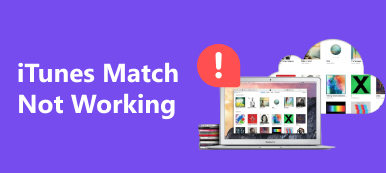O iTunes é um serviço útil para proprietários de iPhone com funcionalidades extensivas. Por exemplo, ele permite gerenciar dados do iPhone no computador, transferir músicas e outros arquivos do computador para o iPhone, comprar conteúdo de mídia, fazer backup para o iPhone ou solucionar problemas. Além disso, a Apple continua introduzindo novos recursos no iTunes, como o recurso de sincronização Wi-Fi.
No entanto, existem algumas questões relacionadas com sincronização de Wi-Fi do iTunes funcionalidade. Você sabe como configurar ou como usar este recurso? Não se preocupe! Você pode obter tudo o que deve saber sobre esse recurso neste tutorial.
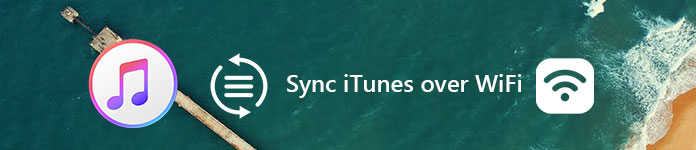
Parte 1. Como sincronizar o iPhone com o iTunes Wi-Fi Sync
Como um novo recurso, a sincronização Wi-Fi pode ser encontrada no iTunes 10.6 ou superior. Portanto, é melhor você atualizar seu iTunes para a versão mais recente. Outros requisitos para sincronizar o iPhone com o iTunes via Wi-Fi incluem:
- Seu iPhone, iPad ou iPod Touch deve executar o iOS 5 ou posterior.
- Seu dispositivo iOS e seu computador devem se conectar à mesma rede Wi-Fi.
Configurar a sincronização do Wi-Fi do iTunes
Você ainda precisa de um fio pela primeira vez para sincronizar o iPhone sem fio usando o iTunes. Isso porque você precisa configurar a sincronização Wi-Fi do iTunes por meio de uma conexão por cabo.
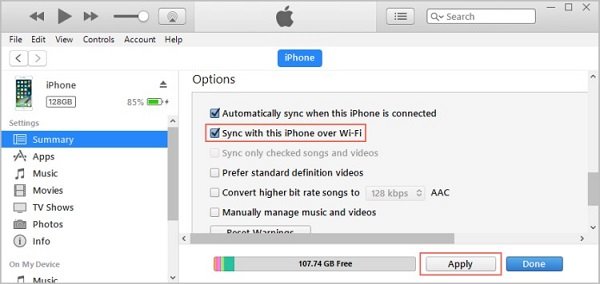
Passo 1. Conecte seu dispositivo iOS ao seu computador usando o cabo Lightning que acompanha o seu aparelho.
Passo 2. Abra a versão mais recente do iTunes e aguarde a detecção do seu dispositivo iOS. Em seguida, clique no dispositivo botão no canto superior esquerdo.
Passo 3. Vou ao Resumo guia da coluna à esquerda e localize o Opções seção no painel direito.
Passo 4. Marque a caixa ao lado do Sincronizar com este iPhone através de Wi-Fi opção. Em seguida, clique no botão Aplicar para confirmar essa alteração.
Passo 5. Em seguida, clique na seta voltada para cima ao lado do botão Dispositivo no lado esquerdo para ejetar seu dispositivo iOS. Agora você pode desconectar o iPhone do computador.
Como sincronizar o iPhone com o iTunes via Wi-Fi
Depois de configurar o recurso de sincronização Wi-Fi do iTunes, suas configurações serão lembradas. Sempre que você precisar sincronizar seu iPhone, siga as etapas abaixo.
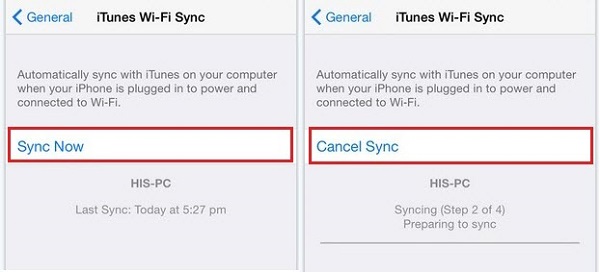
Passo 1. Conecte o iPhone e o computador à mesma rede Wi-Fi. (Se você estiver usando um computador Mac, talvez seja necessário esta postagem: Como corrigir o Mac não conectado ao Wi-Fi?)
Passo 2. Ligue o seu iPhone, abra o Configurações app e toque em seu nome.
Passo 3. Vamos para Geral > iTunes Wi-Fi Sync e toque no seu computador na lista.
Passo 4. Toque em Sincronize agora botão para iniciar a sincronização do iPhone usando o iTunes via Wi-Fi. Quando a sincronização estiver concluída, você receberá a mensagem.
Observação: Sincronizar o iPhone sem fio é mais lento do que fazê-lo através do cabo Lightning. No entanto, a sincronização sem fio é mais conveniente, pois é acionada automaticamente quando o iPhone e o computador se conectam à mesma rede.
Depois disso, você poderia verifique o local de backup do iTunes para ver se o backup está pronto.
O que você pode fazer quando a sincronização do Wi-Fi do iTunes não está funcionando
O iTunes contém muitos bugs. Por exemplo, os usuários reclamaram que o iTunes Wi-Fi parou de funcionar. Se você encontrar o mesmo problema, tente as correções:
- Reinicie seu iPhone. Isso pode corrigir muitos problemas porque a sincronização do Wi-Fi do iTunes não funciona.
- Verifique se o seu iPhone e computador estão na mesma rede Wi-Fi, bem como se o seu computador não está no modo de suspensão.
- Desabilite o software antivírus de terceiros. Além disso, você deve verificar seu firewall e certificar-se de que ele permita conexões nas portas TCP 123 e 3689, bem como nas portas UDP 123 e 5353.
- Fixar erro do iTunes.
Parte 2. Melhor alternativa do iTunes
Na verdade, a sincronização do Wi-Fi do iTunes não é a única maneira de sincronizar o iPhone. Por exemplo, Apeaksoft MobieTrans é a melhor alternativa ao iTunes, que inclui recursos extensivos:
- Transfira dados do iPhone para o computador ou outro dispositivo iOS em um clique.
- Faça backup dos dados do iOS do iPhone para o computador com a condição original.
- Visualize e gerencie dados do iPhone para transferência seletiva ou backup.
- Suporta uma ampla variedade de tipos de dados, como fotos, músicas, vídeos, contatos, mensagens etc.
- Compatível com iPhone 15/14/13/12/11/XS/XR/X/8/7/6 ou anterior, iPad e iPod Touch.
Como sincronizar o iPhone sem o iTunes ou a rede Wi-Fi
Passo 1. Conecte o iPhone ao MobieTrans
Baixe e instale a melhor alternativa ao iTunes para o seu computador e conecte seu iPhone ao mesmo computador. O aplicativo reconhecerá seu aparelho automaticamente.

Passo 2. Sincronize o iPhone sem o iTunes Wi-Fi
Selecione o tipo de dados que você deseja sincronizar do lado esquerdo, como Fotos. Para sincronizar dados para o iPhone, clique no MAIS botão e arraste e solte as fotos desejadas na janela. Se você deseja transferir fotos do iPhone para o computador, selecione-as e clique no botão PC botão na parte superior da interface.
Quando a sincronização estiver concluída, feche a alternativa do iTunes e remova o iPhone do seu computador.

Conclusão
Este tutorial compartilhou o conhecimento básico sobre o recurso de sincronização do Wi-Fi do iTunes. Hoje em dia, nos sentimos à vontade para usar redes sem fio ao nosso redor. Faz sentido que a Apple introduzisse a funcionalidade de sincronização Wi-Fi no iTunes. Se você tiver mais perguntas relacionadas à sincronização do Wi-Fi do iTunes, deixe as mensagens abaixo.



 iPhone Data Recovery
iPhone Data Recovery Recuperação do Sistema iOS
Recuperação do Sistema iOS Backup e restauração de dados do iOS
Backup e restauração de dados do iOS gravador de tela iOS
gravador de tela iOS MobieTrans
MobieTrans transferência do iPhone
transferência do iPhone Borracha do iPhone
Borracha do iPhone Transferência do WhatsApp
Transferência do WhatsApp Desbloqueador iOS
Desbloqueador iOS Conversor HEIC gratuito
Conversor HEIC gratuito Trocador de localização do iPhone
Trocador de localização do iPhone Data Recovery Android
Data Recovery Android Extração de dados quebrados do Android
Extração de dados quebrados do Android Backup e restauração de dados do Android
Backup e restauração de dados do Android Transferência telefônica
Transferência telefônica Recuperação de dados
Recuperação de dados Blu-ray
Blu-ray Mac limpador
Mac limpador Criador de DVD
Criador de DVD PDF Converter Ultimate
PDF Converter Ultimate Windows Password Reset
Windows Password Reset Espelho do telefone
Espelho do telefone Video Converter Ultimate
Video Converter Ultimate editor de vídeo
editor de vídeo Screen Recorder
Screen Recorder PPT to Video Converter
PPT to Video Converter Slideshow Maker
Slideshow Maker Free Video Converter
Free Video Converter Gravador de tela grátis
Gravador de tela grátis Conversor HEIC gratuito
Conversor HEIC gratuito Compressor de vídeo grátis
Compressor de vídeo grátis Compressor de PDF grátis
Compressor de PDF grátis Free Audio Converter
Free Audio Converter Gravador de Áudio Gratuito
Gravador de Áudio Gratuito Free Video Joiner
Free Video Joiner Compressor de imagem grátis
Compressor de imagem grátis Apagador de fundo grátis
Apagador de fundo grátis Upscaler de imagem gratuito
Upscaler de imagem gratuito Removedor de marca d'água grátis
Removedor de marca d'água grátis Bloqueio de tela do iPhone
Bloqueio de tela do iPhone Puzzle Game Cube
Puzzle Game Cube